Heim >Software-Tutorial >Computer Software >So passen Sie die Größe des Kreuzcursors im Haochen CAD Viewer an - So passen Sie die Größe des Kreuzcursors im Haochen CAD Viewer an
So passen Sie die Größe des Kreuzcursors im Haochen CAD Viewer an - So passen Sie die Größe des Kreuzcursors im Haochen CAD Viewer an
- WBOYWBOYWBOYWBOYWBOYWBOYWBOYWBOYWBOYWBOYWBOYWBOYWBnach vorne
- 2024-03-05 09:00:281108Durchsuche
Der PHP-Editor Xigua hat detaillierte Methoden zum Anpassen der Kreuzcursorgröße im Haochen CAD Viewer bereitgestellt. In der Haochen CAD Viewer-Software ist das Anpassen der Größe des Kreuzcursors ein häufiger Vorgang und kann mit einfachen Schritten problemlos durchgeführt werden. In diesem Artikel erfahren Sie im Detail, wie Sie die Größe des Kreuzcursors im Haochen CAD Viewer anpassen, damit Sie die Software komfortabler nutzen können.
1. Öffnen Sie zunächst „Haochen CAD Viewer“ und klicken Sie oben auf „Datei“.
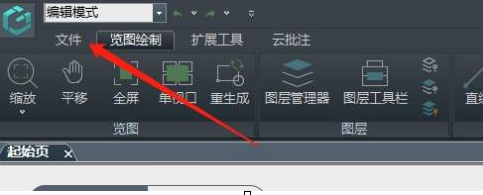
2. Klicken Sie dann, um die „Einstellungen“ einzugeben, auf die der Pfeil zeigt.
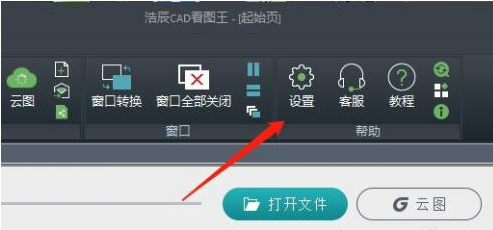
3. Passen Sie abschließend die Cursorgröße an und klicken Sie zur Bestätigung unten.
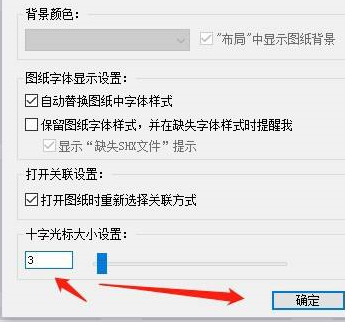
Das obige ist der detaillierte Inhalt vonSo passen Sie die Größe des Kreuzcursors im Haochen CAD Viewer an - So passen Sie die Größe des Kreuzcursors im Haochen CAD Viewer an. Für weitere Informationen folgen Sie bitte anderen verwandten Artikeln auf der PHP chinesischen Website!

